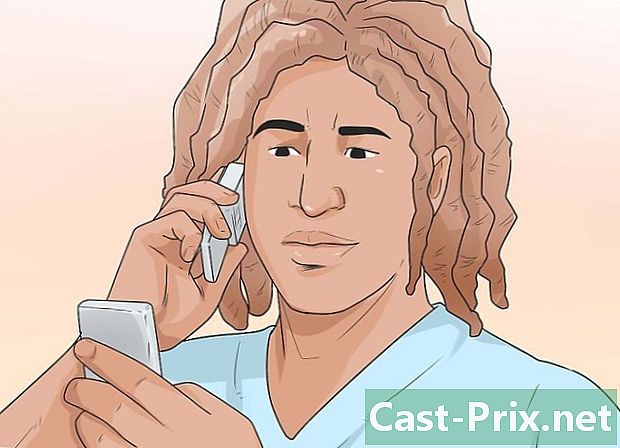Com tornar una imatge a Adobe Photoshop
Autora:
Peter Berry
Data De La Creació:
13 Agost 2021
Data D’Actualització:
22 Juny 2024

Content
En aquest article: Flipar tota l’àrea de treballRetorn d’elements específics
Si sou fotògraf, editor, dissenyador o dissenyador gràfic, arribarà el moment en què haureu de retornar una imatge segons les vostres necessitats. Photoshop us ho facilita, tant si voleu col·locar tota la imatge com només una part.
etapes
Mètode 1 Torneu tota l’àrea de treball
-

Obriu la imatge que voleu retornar. Aquest procediment retorna tota la imatge. Tot el que veieu a la vora de color gris fosc al voltant de la imatge a Photoshop no és res més que la vostra àrea de treball. -

Voleu una imatge horitzontal. Podeu fer-ho des del menú imatge. Aquesta acció fa girar la imatge sobre una línia imaginària que va des de la part superior de l'àrea de treball fins a la part inferior. Feu clic a sobre Imatge → Gira imatge → Simetria horitzontal de l'àrea de treball. -

Voleu una imatge verticalment. Podeu fer-ho des del menú imatge. Aquesta acció fa girar la imatge sobre una línia imaginària que va de l’esquerra de l’àrea de treball a la dreta. Feu clic a sobre Imatge → Gira imatge → Simetria vertical de l'àrea de treball. -

Compte amb la redacció. Tingueu en compte que l’anomenament d’aquesta funció pot ser una mica diferent en diverses versions de Photoshop. En versions anteriors, veureu rotació i no Rotació de la imatge. Tot i això, les paraules són gairebé similars que no seran confuses.- Si encara teniu problemes per trobar-vos, feu clic al menú ajuda i escriviu a la part superior de la finestra rotació. Aquesta acció us ha de redirigir a l'opció que cerqueu.
Mètode 2. Retorna elements específics
-

Seleccioneu la capa per tornar. Teniu l’opció de retornar una àrea de treball sencera o capes específiques. Per fer-ho, heu d’aïllar qualsevol element que vulgueu tornar a la seva pròpia capa. Si ja ho heu fet, només haureu de seleccionar la capa de la secció capes a la dreta de la finestra del Photoshop. -

seleccionar Transformació manual. Això us permetrà manipular la imatge. Aquesta opció ofereix un camp al voltant de l'element i us permet deformar, inclinar, torçar i girar la imatge. Per accedir a l’opció de transformació manual, podeu utilitzar el següent procediment.- Feu clic a sobre edició a la barra de menús i seleccioneu Transformació manual.
- Quan seleccioneu la capa adequada, premeu Ctrl+T (sota Windows) o endavant ⌘ Cmd+T (a Mac)
-

Obre les opcions de rotació. Per fer-ho, feu clic amb el botó dret a la imatge seleccionada amb la comanda de transformació manual. A la part inferior, al menú de combustible, podreu veure les opcions Eix vertical de simetria o Eix horitzontal de simetria . Seleccioneu l'eix sobre el qual voleu col·locar la imatge.- La rotació horitzontal canvia els costats esquerre i dret de la imatge.
- La rotació vertical canvia la part inferior i la part superior de la imatge.
-

Premsa entrada per validar la transformació. Quan quedis satisfet amb la transformació, ara pots prémer entrada per aplicar els canvis realitzats a la imatge. També teniu l’opció de fer doble clic al marc de transformació per validar els canvis.